L'esportazione dei dati è disponibile per il piano Starter e sopra.
Questa impostazione è accessibile dai proprietari e dai manager secondo il piano di crescita e sopra!
Accedi a questa funzione dalle impostazioni di Workspace nella voce sottomenu Impostazioni dati, Esportazione dati.
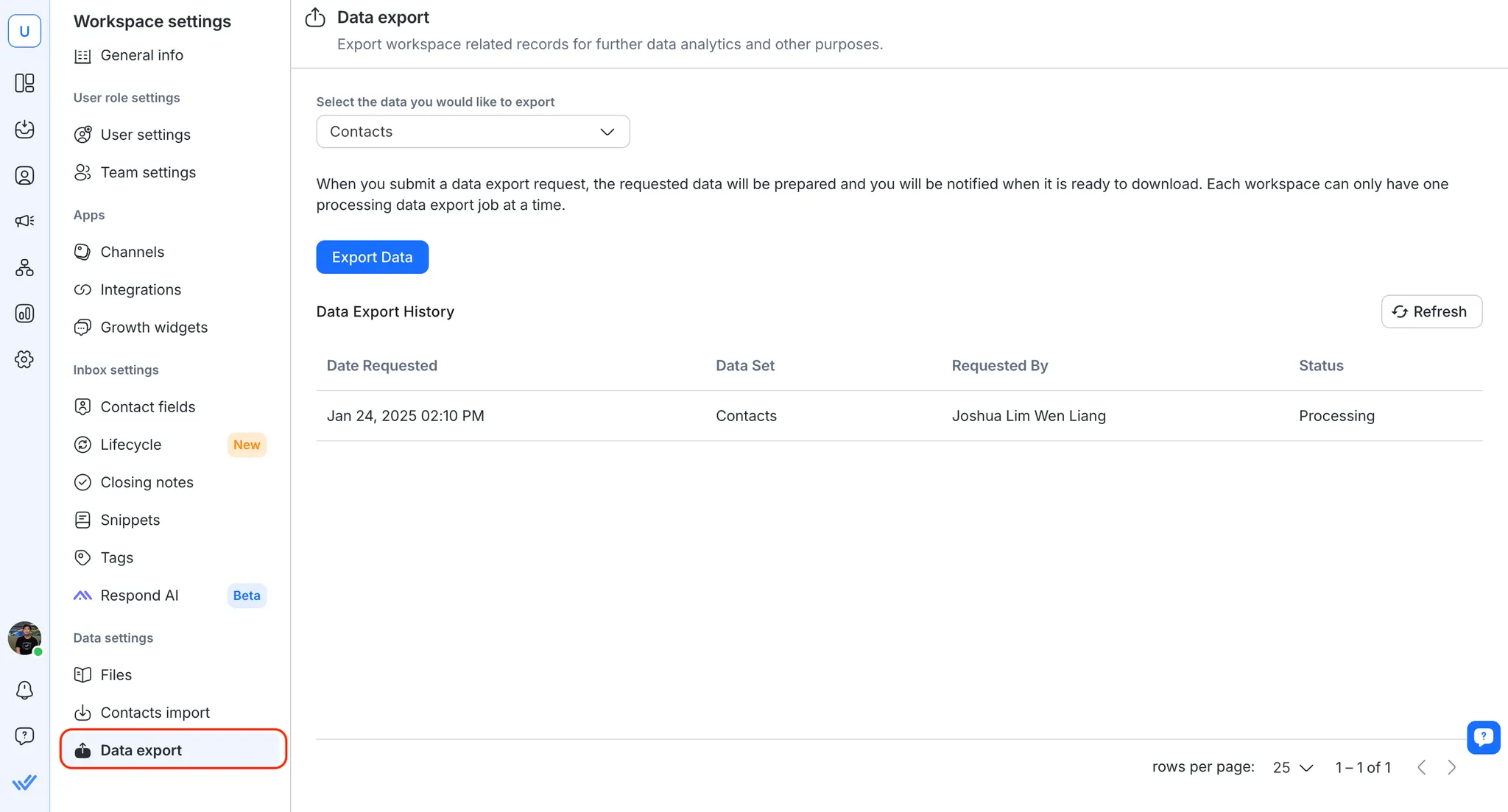
Seleziona i dati da esportare. Puoi selezionare tra Contatti, Conversazioni, Messaggi o Messaggi non riusciti.
Messaggi non riusciti esportazione dati è utile per analizzare i Contatti che non hanno ricevuto i messaggi in uscita, inclusi i messaggi Broadcast.
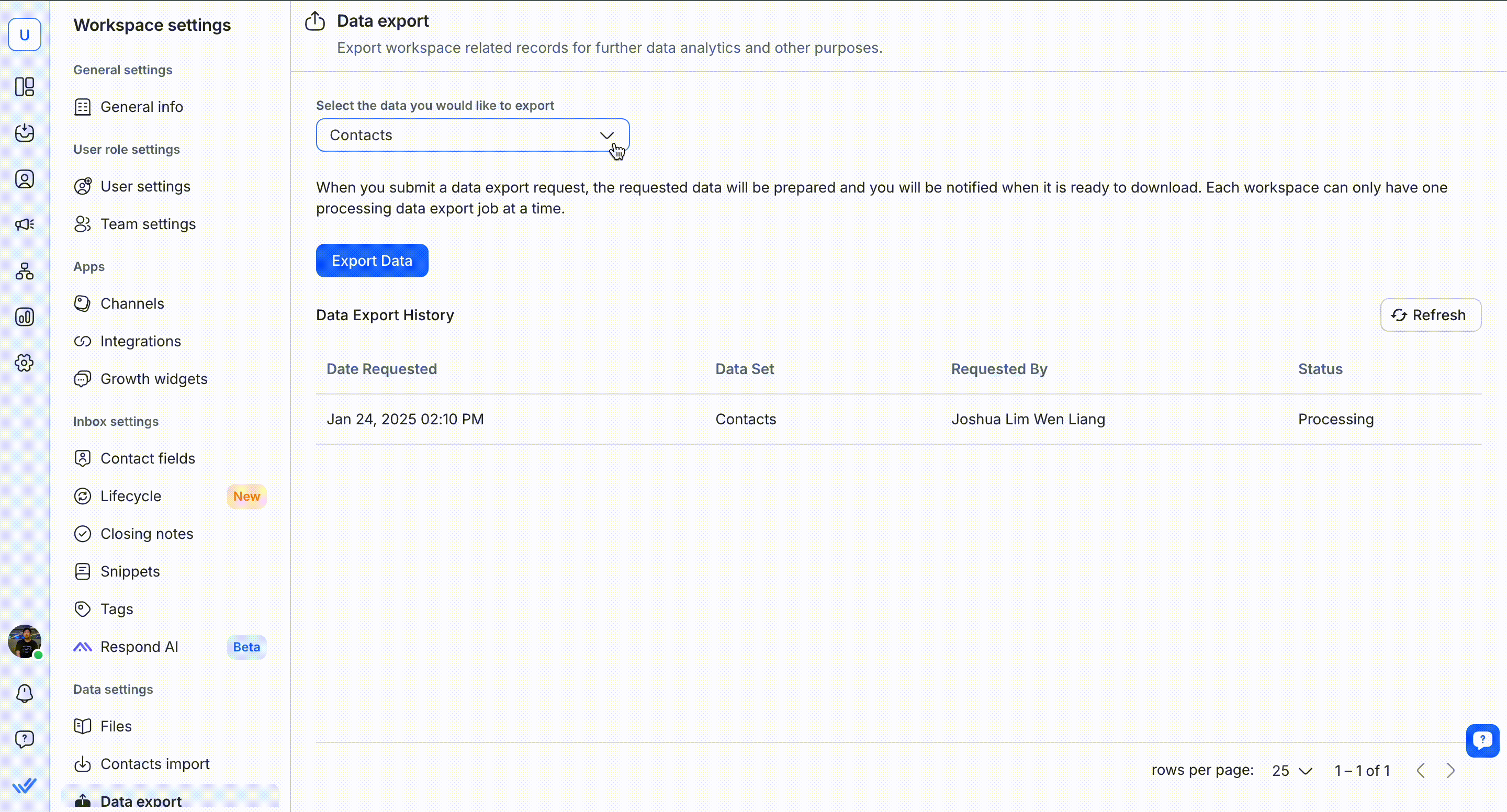
2. Seleziona un intervallo di date. Questo è applicabile solo per le conversazioni , Messaggi o Messaggi non riusciti.
L'intervallo di date è limitato a un solo anno.
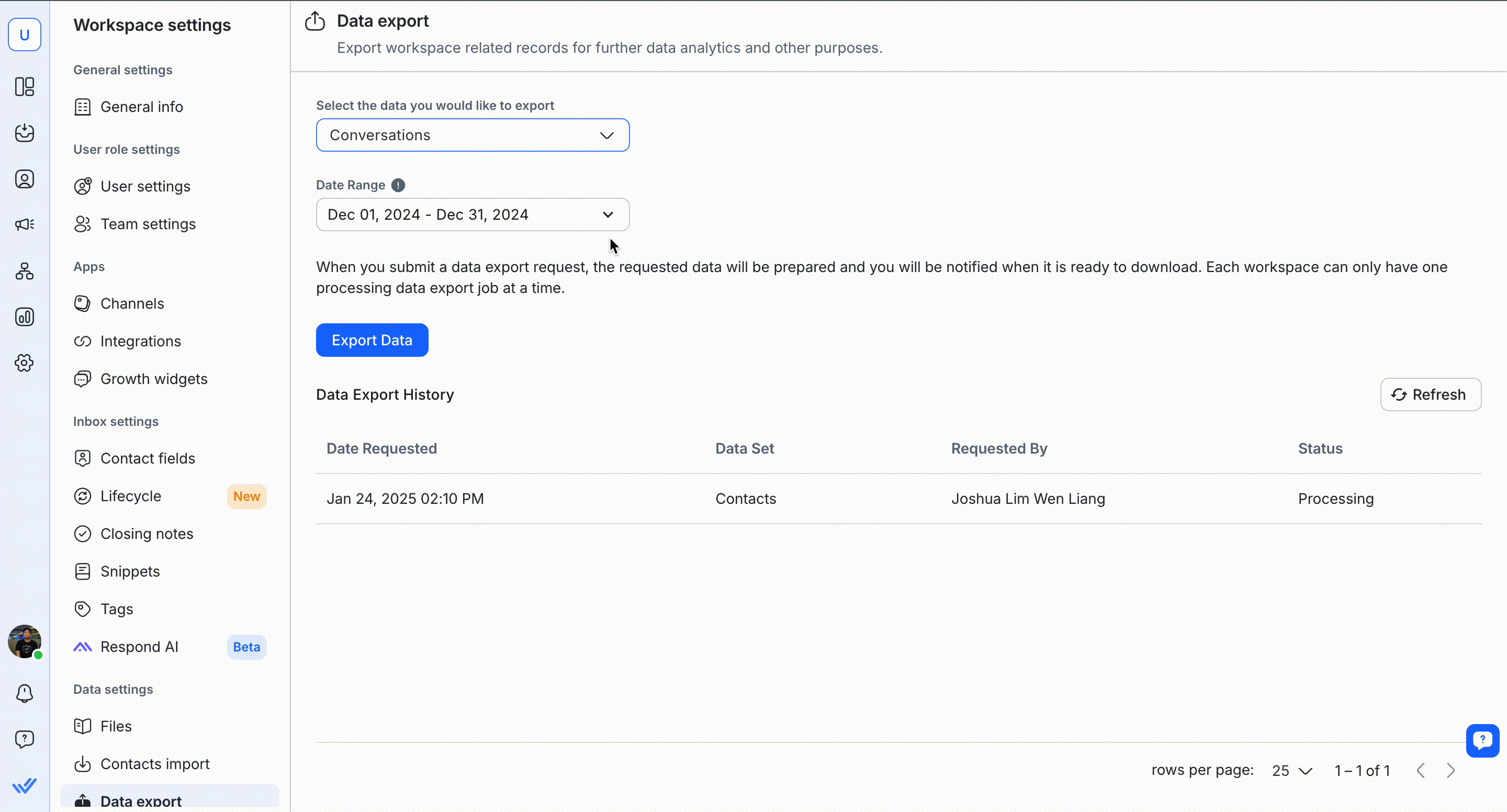
3. Una volta completata la configurazione, fare clic su Esporta dati per iniziare l'esportazione.
4. Una volta che il file è pronto per essere scaricato, riceverai una notifica e potrai scaricare il file dalla tabella Cronologia Esporta dati.
5. Una volta scaricato il file, apri il file scaricato e controlla i seguenti caratteri speciali.
La piattaforma aggiunge automaticamente un indicatore di carattere speciale, ' , prima di questi caratteri speciali (= , + , - , @ , 0x09"(scheda), 0x0D (trasporto ritorno) , ; , ` ,
). Devi rimuovere questo indicatore di carattere speciale (') dai file scaricati prima di poterlo elaborare ulteriormente su un'altra piattaforma.
L'esportazione di dati è consentita solo una alla volta per Workspace. Se c'è un processo di esportazione di dati in un Workspace, gli utenti non possono eseguire un altro lavoro di esportazione di dati all'interno dello stesso Workspace.
Il file di esportazione dati richiesto è valido solo per 7 giorni, a partire dall'orario richiesto. Se è necessario scaricare lo stesso file, si prega di richiedere la stessa esportazione dei dati.
Se la richiesta di esportazione dei dati richiede più di 15 minuti, il lavoro verrà eliminato e l'utente può richiedere nuovamente l'esportazione dei dati 30 minuti dopo la richiesta iniziale
È possibile eseguire una ricerca ID utente utilizzando i dati utente esportati. Impara come esportare i dati utente qui.
Per vedere il formato orario corretto, è necessario importare i dati / importare dal testo e modificare il file_Origin in "65001: Unicode (UTF-8)" nella procedura guidata di importazione.
Intestazioni Tabella | Descrizione |
|---|---|
Data Richiesta | Data di richiesta di esportazione dei dati |
Set Di Dati | Il set di dati richiesto |
Richiesto Da | L'utente che ha richiesto il lavoro di esportazione dati |
Stato | Lo stato della richiesta di esportazione dei dati |
La funzione Export Data include solo le conversazioni basate sulla loro Conversation Open Time, indipendentemente da quando le conversazioni sono risolte. Questo significa che tutte le conversazioni che sono state aperte nell'intervallo di date selezionato sono incluse nell'esportazione, anche se sono stati risolti in una data al di fuori dell'intervallo selezionato.
Per esempio:
Se si sceglie un intervallo di date da 3 dicembre 2024a 5 dicembre 2024, l'esportazione includerà tutte le conversazioni che hanno aperto tra il 3 dicembre e il 5 dicembre, 2024, anche se sono stati risolti dopo il 5 dicembre.
Una conversazione aperta il 3 dicembre 2024, ma risolta il 10 dicembre 2024, sarà inclusa nell'esportazione.
Tuttavia, una conversazione aperta il 2 dicembre 2024, ma risolta il 3 dicembre , 2024, sarà non essere incluso, in quanto cade al di fuori dell'intervallo di date di apertura selezionato.
Articoli correlati 👩💻